上一篇
电源管理💡效率提升|电脑设置定时关机全攻略,智能化操作助你高效节能
- 问答
- 2025-08-30 05:07:58
- 3
电源管理💡效率提升|电脑设置定时关机全攻略,智能化操作助你高效节能
你是不是也有过这样的经历?晚上加班赶工,电脑开着一堆程序,结果自己累得直接趴桌上睡着了,第二天醒来发现电脑嗡嗡响了一整夜……或者周末下载大型文件,想着等它下完再关电脑,结果一等就是几个小时,白白浪费电又损耗机器,别急,今天就来教你几招超实用的定时关机技巧,不仅省电节能,还能让电脑更“聪明”地配合你的生活节奏!
为什么要定时关机?
定时关机就像给电脑设个“作息时间表”,长时间开着电脑不光耗电(一台普通台式机一夜可能耗掉近1度电),还会加速硬件老化,通过智能化管理,你可以让电脑在空闲时自动休息,既能省电费,又能延长设备寿命,尤其适合上班族、学生党或者需要长期运行任务的人。
基础方法:用系统自带工具轻松设置
不用装软件,电脑自带的功能就能搞定!以下是Win和Mac系统的操作步骤,全程只需1分钟。
Windows系统(适用Win10/Win11)
-
快捷键呼出命令:按
Win + R打开运行窗口,输入shutdown -s -t 3600。- 这里的
3600代表3600秒(即1小时后关机),你可以按需调整时间(单位:秒)。 - 如果想取消定时,输入
shutdown -a即可。
- 这里的
-
任务计划程序(更自动化):
- 搜索栏输入“任务计划程序”并打开。
- 点击“创建基本任务”,命名比如“每晚自动关机”。
- 选择触发时间(例如每天22:00),操作选“启动程序”,在程序路径输入
shutdown,参数填-s -f(-f表示强制关闭程序)。 - 完成后,电脑就会每天准时自动关机啦!
Mac系统(macOS Sonoma及以上)
- 自动化脚本:
- 打开“系统设置”→“控制中心”→“调度中心”→点击“定时”。
- 勾选“睡眠”或“关机”,设置时间和重复周期(比如工作日23:00)。
- Mac还会贴心地提醒你保存文件,避免数据丢失。
进阶技巧:用命令行和脚本精准控制
如果你需要更复杂的规则(比如条件触发),可以试试这些方法。
-
Windows批量脚本:
新建一个文本文件,输入:
@echo off echo 电脑将在30分钟后关机,按Ctrl+C取消! timeout /t 1800 /nobreak shutdown /s /f保存为
.bat文件(比如auto_shutdown.bat),双击就能运行,适合需要倒计时提醒的场景。
-
Mac终端命令:
打开终端,输入:sudo shutdown -h +60这表示60分钟后关机(
-h代表停机),需要管理员权限,输入密码即可。
场景化应用:这样用最省心!
- 下班忘关电脑:设置工作日18:30自动关机,再也不怕浪费电。
- 深夜下载大文件:用命令
shutdown -s -t 7200(2小时后关机),下载完自动休息。 - 临时离开:开会前输入
shutdown -s -t 1800,30分钟后电脑自动关闭,安全又节能。
小贴士:节能与设备保护
- 频繁开关机可能损伤硬盘?别信!现代电脑硬件支持智能休眠,短期不用可睡眼(睡眠模式),长期不用再关机。
- 结合电源选项:在“控制面板”调整“高级电源设置”,比如关闭显示器时间、硬盘休眠时间,双管齐下更省电。
- 2025年的设备普遍支持AI节能功能(如Win11的智能调频),记得保持系统更新哦!
简单几步,就能让电脑变成“节能小助手”,赶紧试试吧,既能减少能源浪费,又能让生活更高效~
智能化不是为了偷懒,而是为了更专注地生活! 💻🌙(如果遇到问题,欢迎留言讨论~)
本文由 米丽泽 于2025-08-30发表在【云服务器提供商】,文中图片由(米丽泽)上传,本平台仅提供信息存储服务;作者观点、意见不代表本站立场,如有侵权,请联系我们删除;若有图片侵权,请您准备原始证明材料和公证书后联系我方删除!
本文链接:https://vds.7tqx.com/wenda/782761.html

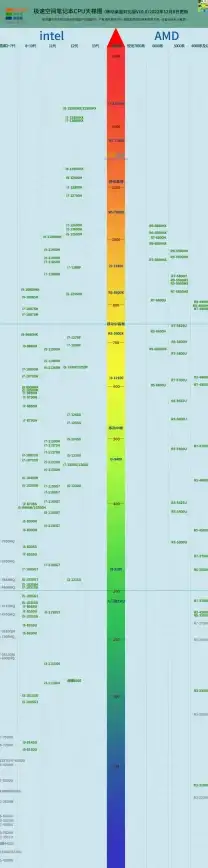


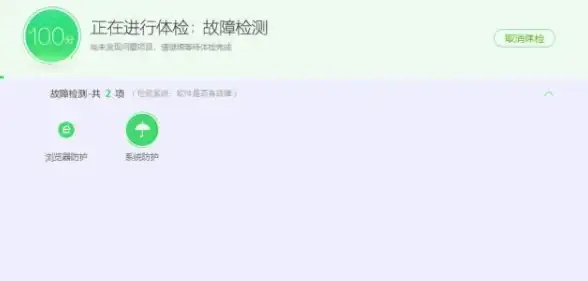
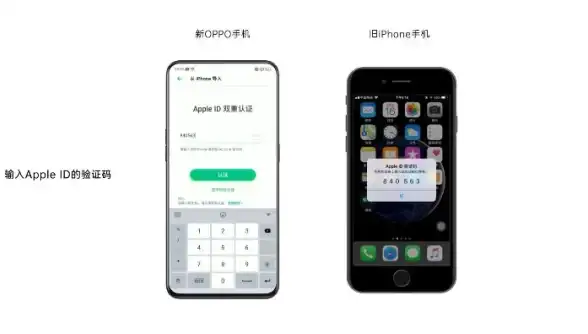
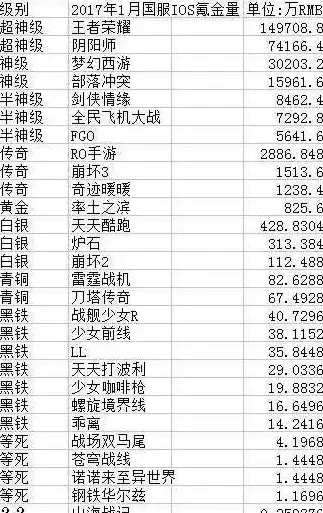


发表评论